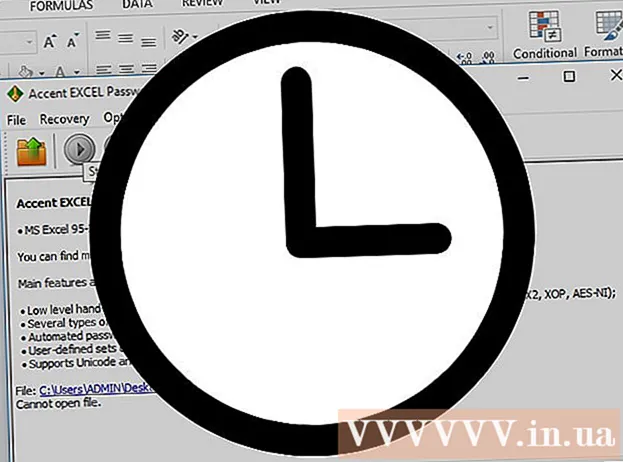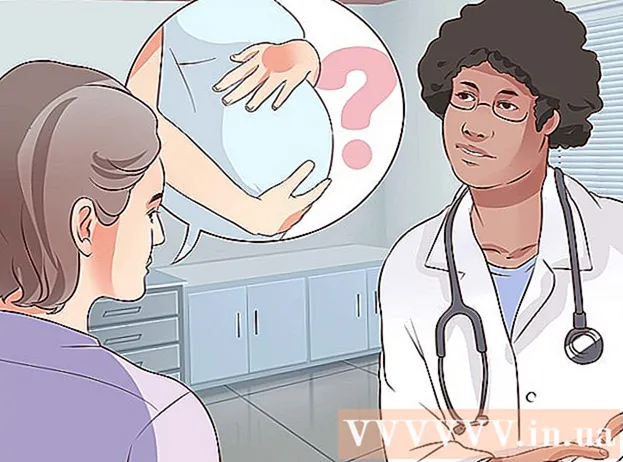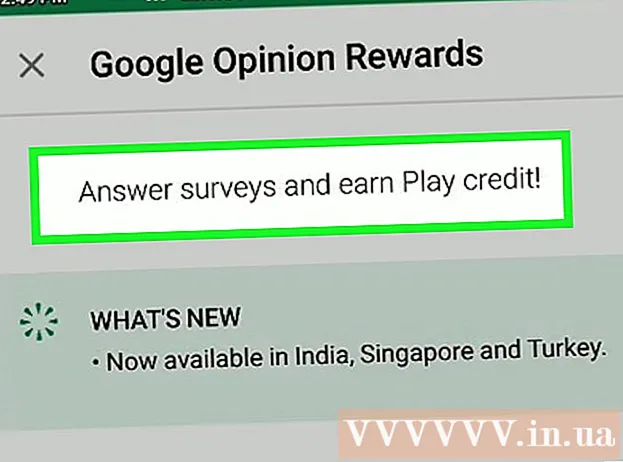Autor:
Christy White
Datum Stvaranja:
8 Svibanj 2021
Datum Ažuriranja:
1 Srpanj 2024

Sadržaj
Uređaji s Androidom dolaze u svim oblicima i veličinama, ali jedno je sigurno: proizvođač je unaprijed učitao sve vrste aplikacija na vaš telefon. Te aplikacije obično ne možete ukloniti ako nemate pristup "root" -u, ali srećom možete ih sakriti. Ako imate Samsung ili HTC uređaj, možete jednostavno sakriti aplikacije iz mape sa svim instaliranim aplikacijama. Ako imate drugi uređaj, postoje neki drugi trikovi pomoću kojih neželjene aplikacije nestaju s pogleda.
Kročiti
Metoda 1 od 2: Samsung uređaji
 Dodirnite gumb izbornika. Ovaj se gumb nalazi u gornjem desnom kutu zaslona aplikacija; izgleda kao tri superponirane točke (⋮). Ako to ne vidite, možete dodirnuti gumb izbornika u donjem lijevom kutu.
Dodirnite gumb izbornika. Ovaj se gumb nalazi u gornjem desnom kutu zaslona aplikacija; izgleda kao tri superponirane točke (⋮). Ako to ne vidite, možete dodirnuti gumb izbornika u donjem lijevom kutu.  Dodirnite "Sakrij aplikacije". Sada se vraćate na Apps; sve aplikacije sada imaju potvrdne okvire u kutovima ikona.
Dodirnite "Sakrij aplikacije". Sada se vraćate na Apps; sve aplikacije sada imaju potvrdne okvire u kutovima ikona. - Odaberite bilo koju aplikaciju koju želite sakriti. Kada dodirnete aplikaciju, u potvrdnom okviru pojavit će se ✓.
- Dodirnite "Gotovo" kada završite s odabirom aplikacija. Sve odabrane aplikacije od sada su skrivene.
- Dodirnite gumb izbornika i odaberite "Prikaži skrivene aplikacije" da biste otkrili skrivene aplikacije.
Metoda 2 od 2: HTC uređaji
- Otvorite Aplikacije. To možete otvoriti dodirivanjem gumba s rešetkom na vašem početnom zaslonu.
- Dodirnite gumb izbornika. Ovaj se gumb nalazi u gornjem desnom kutu zaslona aplikacija; izgleda kao tri superponirane točke (⋮)
- Ako ne vidite gumb izbornika, možete malo povući popis aplikacija da biste otvorili gumb izbornika.
- Dodirnite "Sakrij / prikaži aplikacije". Sada se vraćate na Apps; sve aplikacije sada imaju potvrdne okvire u kutovima ikona.
- Odaberite bilo koju aplikaciju koju želite sakriti. Kada dodirnete aplikaciju, u potvrdnom okviru pojavit će se ✓.
- Dodirnite "Gotovo" kada završite s odabirom aplikacija. Sve odabrane aplikacije od sada su skrivene.
- Ponovno dodirnite gumb s tri točke (⋮) i odaberite "Sakrij / Prikaži aplikacije" da biste poništili odabir aplikacija ako ih želite ponovno vidjeti.